Registrazione
- 1. Game Registratore+
- 2. Video/Audio Registratore+
-
- 2.1 Tutti i Modi per Registrare Un Video
- 2.2 Il miglior convertitore per i video delle fotocamere sul mercato
- 2.3 Cos'è un registratore video ad alta qualità?
- 2.4 Come Utilizzare un Registratore MP4 Seguendo dei Semplici Passaggi
- 2.5 Le App di Registrazione Vocale Più Utili per PC e Mac
- 2.6 Come Registrare CD Audio con Semplici Passaggi
- 2.7 I 12 migliori strumenti per la registrazione MP3
- 2.8 Miglior Registratore di Canzoni nel 2021
- 2.9 Come Registrare WAV Online con Metodi Utili
- 2.10 10 I programmi online più utili per registrare il microfono nel 2021
- 2.11 Come registrare facilmente file WAV su Windows 10
- 3. Registra schermo+
-
- 3.1 Come registrare lo schermo, tutti i metodi
- 3.2 Come registrare schermate / video su Mac
- 3.3 6 Metodi per registrare te stesso e il tuo schermo allo stesso tempo
- 3.4 9 metodi per registrare la webcam e lo schermo allo stesso tempo
- 3.5 Come registrare una lezione o un gioco con l'effetto Picture-in-Picture
- 3.6 La guida definitiva per creare video PIP in Camtasia
- 3.7 Come registrare video Picture-in-Picture in 6 modi efficaci
- 3.8 Come realizzare un video Picture-in-Picture con Wondershare UniConverter
- 3.9 Picture-in-Picture funziona con lo zoom?
- 3.10 13 migliori registratori per webcam per tutte le piattaforme
- 3.11 Tutti i Modi per Registrare DVD su Computer
- 3.12 Come Registrare una Conversazione? Risolto.
- 3.13 Qual è il miglior programma per registrare la webcam online e come utilizzarlo
- 3.14 Come selezionare un registratore dello schermo gratuito per le tue esigenze
- 3.15 Sovrapposizione video: come creare un effetto Picture-in-Picture nel 2021
- 4. Social Media Registratore+
-
- 4.1 Come registrare le videochiamate di Facebook Messenger in tutti i modi
- 4.2 Come registrare video da YouTube su computer, tutti i metodi
- 4.3 Come Registrare Video su SnapChat Seguendo dei Semplici Passaggi
- 4.4 Tutti i modi per registrare storie SnapChat
- 4.5 Convertitore video Facebook
- 4.6 Qual È il Miglior Registratore di YouTube nel 2021
- 4.7 Qual è la Migliore App per Registrare su YouTube nel 2021
- 5. TV Registratore+
-
- 5.1 I modi migliori per registrare programmi TV su YouTube TV nel 2021
- 5.2 Come modificare i programmi TV registrati da Xfinity nel 2021
- 5.3 Semplici passaggi per acquisire video su Win/Mac nel 2020
- 5.4 Quali sono i migliori dispositivi di registrazione TV nel 2021
- 5.5 Miglior box di registrazione TV: i 9 modi migliori per godersi i programmi TV nel 2021
- 5.6 Come registrare programmi TV OTA nel 2021
- 5.7 Modi migliori per registrare programmi TV OTA con registratore DVR digitale nel 2021
- 5.8 Metodi semplici per registrare programmi TV su dispositivi di streaming OTA nel 2021
- 5.9 Tutto quello che c'è da sapere sui programmi TV registrati su Philo TV nel 2021
- 5.10 Semplici passaggi per registrare la TV via cavo nel 2021
- 5.11 Qual è il miglior registratore TV HD nel 2021
- 5.12 I 5 migliori registratori HD per la TV in diretta su PC nel 2021
- 5.13 L'alternativa al registratore TV HD per la registrazione di programmi TV nel 2021
- 5.14 Come registrare programmi TV su un disco rigido esterno nel 2021
- 5.15 I 12 migliori registratori TV gratuiti nel 2021
- 5.16 Come registrare la TV via cavo nel 2021
- 5.17 Come registrare uno spettacolo su 3 principali servizi di streaming TV in diretta nel 2021
- 5.18 Come registrare programmi dai servizi di streaming nel 2021
- 5.19 I migliori registratori di schermo TV per Mac/Windows nel 2021
- 5.20 I 5 migliori registratori PVR per programmi TV in diretta nel 2021
- 5.21 Come registrare facilmente programmi TV su registratore DVD nel 2021
- 5.22 Semplici modi per registrare programmi TV nel 2021
- 5.23 Semplici modi per registrare programmi su Roku nel 2021
- 5.24 Come scegliere i migliori videoregistratori digitali per TV nel 2021
- 6. Altri Suggerimenti+
-
- 6.1 Registrare una diretta con VLC e le migliori alternative a VLC.
- 6.2 Registrare con Fraps e le migliori alternative
- 6.3 10 migliori alternative ad Apowersoft Screen Recorder nel 2021
- 6.4 Registratori di schermate Facecam da non perdere nel 2021
- 6.5 Convertitori MKV Gratuiti
- 6.6 Suggerimenti per il tempo di Registrazione di GoPro
Come registrare video su Steam con semplici passaggi
Molti giocatori sono alla ricerca di software in grado di registrare facilmente il loro gameplay su Steam mentre giocano. Questo li aiuta a trasmettere dal vivo al loro pubblico per mostrare le loro abilità di gioco. Molti principianti hanno difficoltà a registrare i propri streaming, il che può essere deprimente. Al giorno d'oggi, vi sono diversi software di registrazione dello schermo per registrare facilmente da Steam senza alcun problema. Molti giocatori professionisti utilizzano questi tipi di software per rendere il loro compito molto più semplice.
- Parte 1. Come registrare video su Steam facilmente
- Parte 2. Altri 5 utili programmi per registrare gameplay da Steam sul mercato
Parte 1. Come registrare video su Steam facilmente
Se stai cercando il software ideale che ti possa aiutare a registrare video da Steam, consigliamo Wondershare UniConverter (originariamente Wondershare Video Converter Ultimate). Questo è un ottimo modo per rendere il tuo compito molto più veloce, seguendo semplici passaggi. Questo software ti aiuterà anche a convertire i tuoi video in oltre 1000 formati con una velocità 30 volte superiore rispetto ad altri. Puoi anche modificare i tuoi video per migliorarli e farli risaltare dal resto. Molte persone non trovano il link per il download dei video specifici che stanno cercando. In questo caso, puoi scegliere la registrazione dello schermo nel tuo PC o laptop per registrare direttamente quei video dalla fonte.
 Wondershare UniConverter - Best Video Recorder on Mac/Windows
Wondershare UniConverter - Best Video Recorder on Mac/Windows

- Registra facilmente video in streaming, attività desktop o videochiamate con un suono chiaro.
- Varie funzionalità di modifica avanzate e possibilità di unire più video.
- Converti video in oltre 1000 formati, inclusi AVI, MKV, MOV, MP4, ecc.
- Velocità di conversione 30 volte più veloce rispetto ad altri convertitori comuni.
- Interfaccia semplice e intuitiva.
Come usare Wondershare UniConverter
L'utilizzo di questo software per registrare video di Steam è semplice. Devi solo seguire i passaggi indicati:
Passo 1 Avvia Wondershare UniConverter
Dopo aver installato correttamente il software, avvialo e seleziona la scheda Screen Recorder tab. Dopo aver scelto Screen Recorder, fare clic sull'opzione Screen Recorder option.
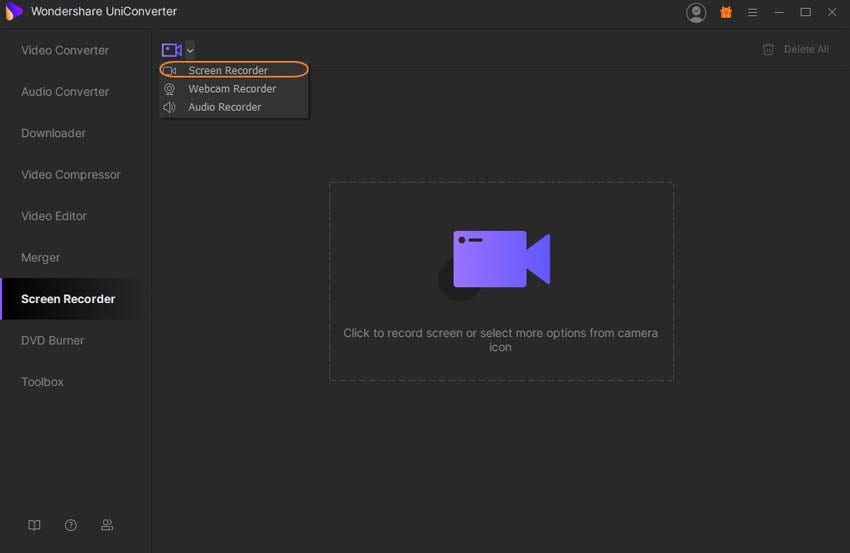
Passo 2 Regolare le preferenze di registrazione.
Dopo aver selezionato l'opzione Screen Recorder otterrai la cornice di registrazione, che puoi impostare in base alle tue necessità di registrazione di quell'area. È possibile spostare la cornice ovunque con il pulsante centrale visualizzato sullo schermo. Puoi anche fare clic sull'area di cattura, selezionare direttamente lo schermo intero per ottenere lo schermo di registrazione completo o decidere di proseguire con le impostazioni personalizzate. È inoltre possibile impostare il timer per registrare lo schermo per quel particolare momento.
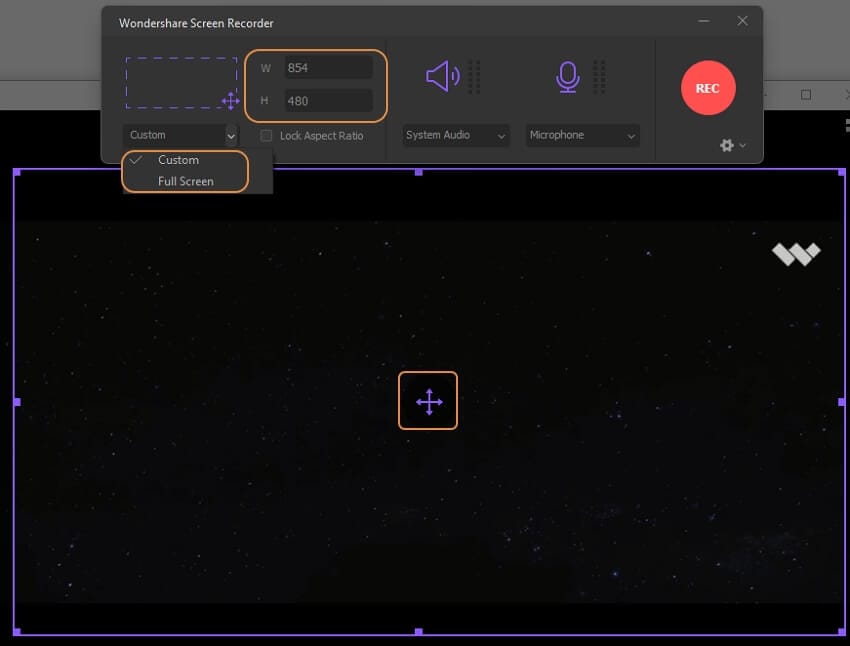
Passo 3 Inizia la registrazione
Premere il grande pulsante rotondo REC sullo schermo per avviare la registrazione del video. Un timer di 5 minuti verrà considerato prima della registrazione finale. Dopo aver completato la registrazione, fare clic sul pulsante per arrestarla, situato sullo schermo. Premendo il tasto ESC è possibile interrompere la registrazione.
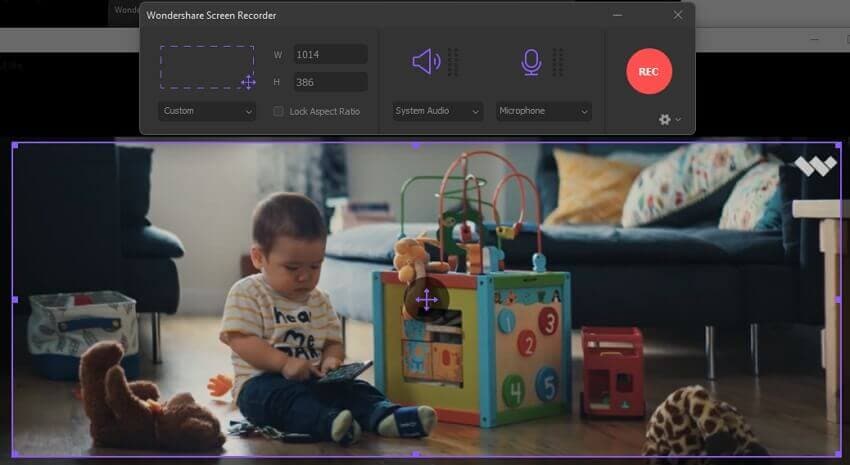
Parte 2 Altri 5 utili programmi per registrare gameplay da Steam presenti sul mercato
Esistono molti altri software che possono aiutarti a registrare facilmente i video in streaming. Puoi trovarli in base alle tue preferenze ed esigenze personali. Alcuni sono dotati di un'interfaccia semplice con funzionalità limitate, mentre alcuni hanno un'interfaccia complessa ma molte funzionalità avanzate e strumenti di modifica. Puoi provare il periodo di prova gratuito del software per avere un'idea migliore e scegliere quello adatto.
5 programmi per registrare video da Steam
Bandicam
https://www.bandicam.com/game-recorder/
Se stai cercando un fantastico programma per registrare lo schermo, puoi utilizzare questo software. Puoi scaricarlo gratuitamente e la qualità della registrazione dello schermo è molto chiara. Il registratore dello schermo può registrare continuamente per 24 ore, il che ti dà il vantaggio di registrare lo schermo per tempi più lunghi. Il programma può fornire la qualità del 4K Ultra HD. Puoi anche creare tutorial dal vivo per il tuo pubblico registrando una parte specifica sullo schermo con questo software.
Pro
● Qualità nitida supportata con registrazione 4K HD.
● Può registrare fino a 24 ore continue.
● Registrare una parte specifica secondo i requisiti.
Contro
● Talvolta lagga quando si registra per un periodo più lungo.
● Il suono del microfono non è di qualità HD.
● Il software è pesante a confronto con vari altri programmi.
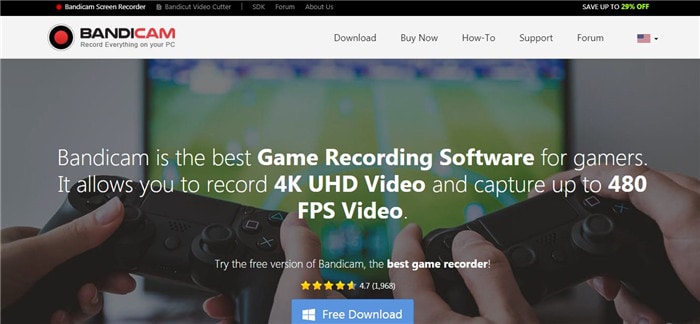
Open Broadcast Software
https://obsproject.com/
Questo software offre funzionalità avanzate gratuitamente. Attraverso questo software, puoi registrare lo streaming live e connetterti con il tuo pubblico senza sforzo. Molti professionisti e principianti utilizzano questo software per rendere le loro attività molto più semplici e ottenere risultati professionali. Il software dispone di filtrazione del rumore che può sopprimere rapidamente rumore indesiderato. Dispone anche capacità di mixaggio, che lo rende diverso da vari altri registratori dello schermo.
Pro
● Viene fornito con la funzione di filtraggio del rumore.
● La registrazione audio e video in tempo reale è compatibile con la capacità di mixaggio.
● Supportato su tutte le piattaforme Windows, Mac e Linux.
Contro
● Interfaccia complessa per i principianti.
● Il software non funziona su Windows XP.
● Non può collegare file audio come sorgente.
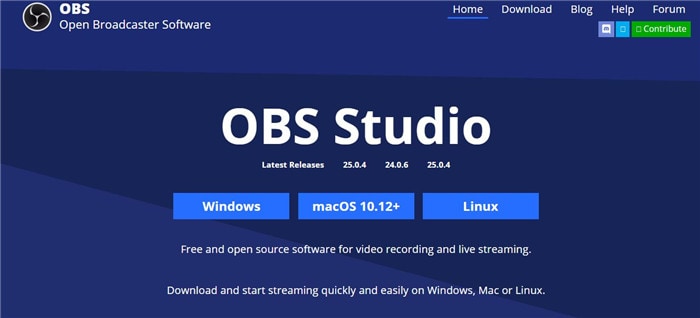
QuickTime Player
https://support.apple.com/quicktime
Questo software è ideale per gli utenti Mac alla ricerca di un fantastico registratore dello schermo. Puoi facilmente modificare e condividere i file con questo software. Supporta funzionalità avanzate come riproduzione video, avanzamento veloce, pausa, riproduzione riavvolgimento, ecc.Con queste funzionalità complete, diventa semplice per gli utenti rendere i propri video molto più professionali. Puoi condividere direttamente i tuoi video sulle piattaforme social ogni volta che vuoi.
Pro
● Gli strumenti di modifica avanzati possono migliorare i video.
● Supporta la condivisione diretta sulle piattaforme social.
● Trasmette video direttamente su Apple TV.
Contro
● Disponibile solo su Mac.
● Non supporta file di sottotitoli standard.
● L'ampiezza di registrazione è inferiore rispetto ad altri registratori.
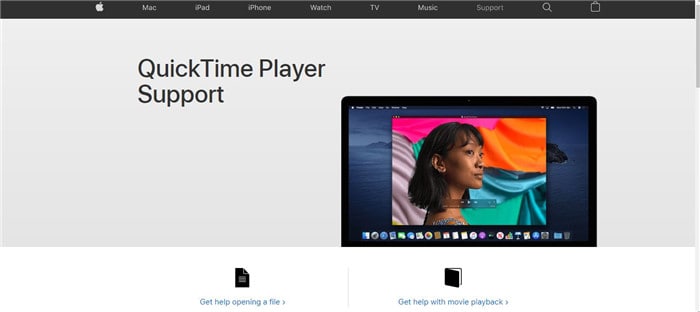
Fraps
https://www.fraps.com/
Fraps è molto popolare tra le persone ed è utilizzato universalmente. Con questo software è possibile ottenere la registrazione supportata da tecnologia grafica DirectX e OpenGL. Se sei un giocatore professionista e stai cercando un registratore di streaming live ideale, scegli questo software poiché la versione aggiornata è molto più efficace e supportata con funzionalità di registrazione avanzate per semplificare il tuo compito. Vi sono inoltre guide e tutorial sulla pagina ufficiale per la comodità degli utenti.
Pro
● Offre un output di registrazione dello schermo di alta qualità.
● I frame rate possono essere facilmente personalizzati da 1 fps a 120 fps.
● Registrazioni audio pulite.
Contro
● Ha funzionalità limitate.
● La versione di prova ti offre solo 30 secondi di registrazione.
● La memoria extra consuma output.
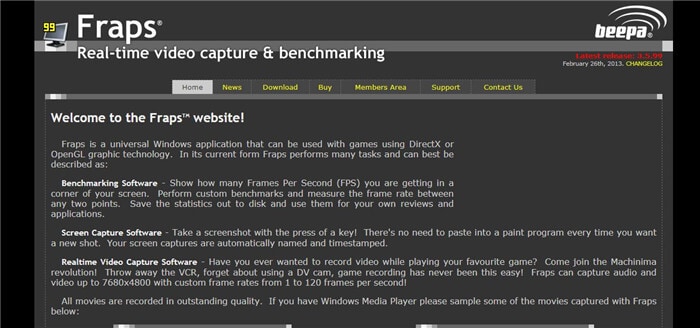
Camtasia Studio
https://www.techsmith.com/video-editor.html
È un software eccellente per i dispositivi Mac per registrare facilmente lo streaming. Si tratta di un prodotto popolare tra i professionisti e offre risultati di qualità HD con una registrazione audio chiara. È possibile utilizzare le funzionalità avanzate di questo software acquistandone il pacchetto d'abbonamento. Molti video dimostrativi possono aiutarti a comprendere facilmente le varie funzionalità di questo software.
Pro
● Vengono fornite molte istruzioni e video dimostrativi.
● Aggiungi effetti ai tuoi video.
● Supporto della timeline multitraccia.
Contro
● Il pacchetto di abbonamento è costoso.
● Le funzioni di correzione del colore sono molto limitate.
● Interfaccia complessa.
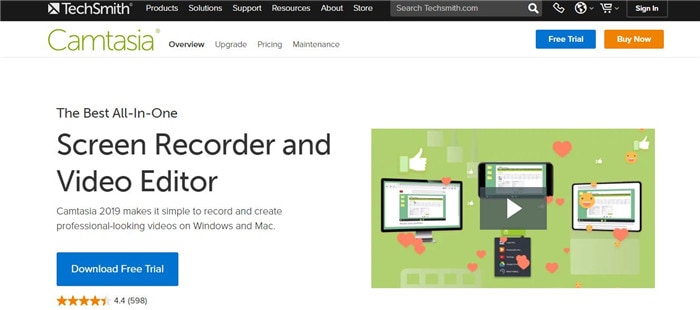
Conclusione
Esistono molti modi per registrare facilmente lo schermo del desktop durante lo streaming. Il miglior software che puoi ottenere per rendere il tuo compito più semplice è Wondershare UniConverter. Questo software è utilizzato da molti professionisti e principianti poiché ha un'interfaccia intuitiva e offre risultati di alta qualità.
